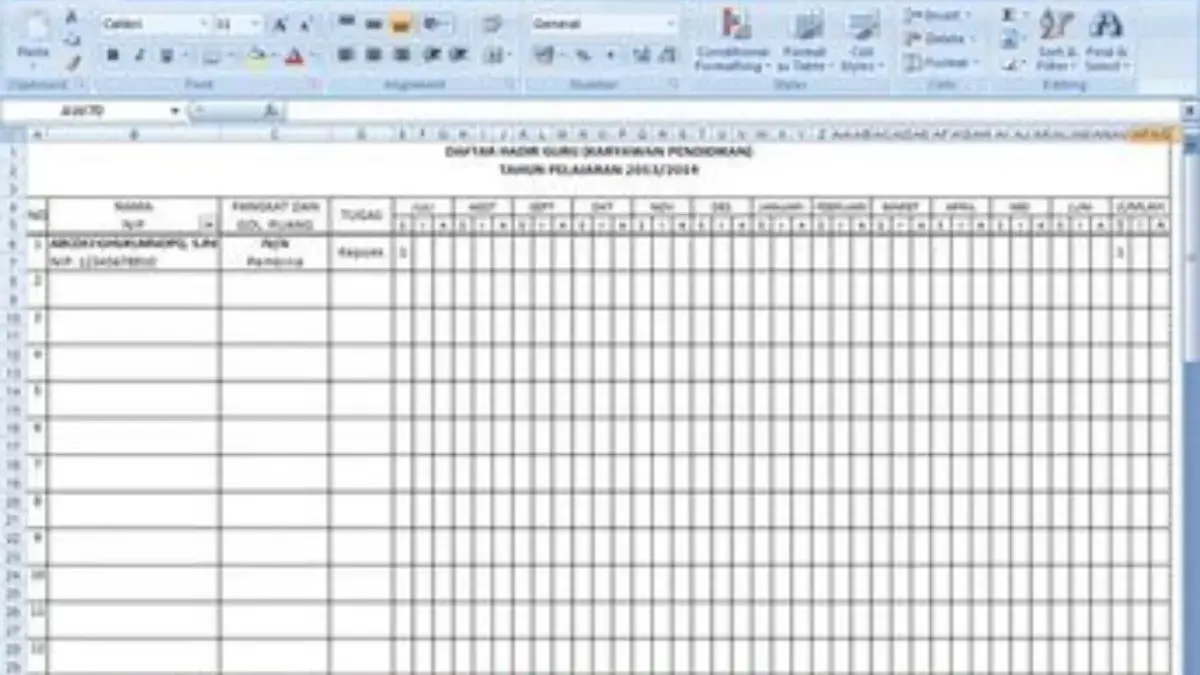CIREBON, RAKCER.ID – Banyak orang beranggapan bahwa membuat daftar absensi di Excel itu rumit dan memakan waktu, padahal sebenarnya prosesnya cukup sederhana dan bisa dipelajari dengan cepat.
Dengan beberapa langkah mudah, Anda dapat membuat daftar absensi yang rapi, profesional, dan mudah digunakan oleh siapa saja, bahkan bagi yang baru pertama kali menggunakan Excel.
Cara Membuat Daftar Absensi di Excel
1. Membuka dan Menyiapkan File Excel
Baca Juga:Cara Membuat Laporan Keuangan Sederhana di Excel untuk PemulaCara Membuat Daftar Inventaris yang Efektif dan Praktis di Excel
Langkah pertama tentu saja membuka aplikasi Microsoft Excel dan membuat file baru.
Pilih lembar kerja kosong yang akan digunakan sebagai tempat membuat daftar absensi.
Berikan nama file yang jelas, misalnya “Daftar Absensi Karyawan 2025” agar mudah dikenali nantinya.
2. Membuat Struktur Tabel Absensi
Buat tabel dengan kolom-kolom yang diperlukan, misalnya:
- Nomor Urut
- Nama Karyawan/Peserta
- Tanggal (Anda bisa membuat satu baris per tanggal atau satu kolom per tanggal)
- Status Kehadiran (Hadir, Alfa, Izin, Sakit)
- Keterangan (opsional)
Anda bisa mengatur lebar kolom agar tampilan lebih rapi dan mudah dibaca.
3. Mengisi Data Dasar
Masukkan nomor urut dan nama karyawan atau peserta di kolom yang telah disiapkan. Pastikan data ini sudah benar agar memudahkan proses pencatatan kehadiran.
4. Menggunakan Validasi Data untuk Status Kehadiran
Agar input data lebih konsisten dan bebas kesalahan, gunakan fitur “Data Validation” di Excel.
Pilih kolom status kehadiran, kemudian tentukan opsi pilihan seperti Hadir, Alfa, Izin, dan Sakit sehingga pengguna hanya bisa memilih dari daftar tersebut.
5. Menambahkan Rumus untuk Menghitung Kehadiran
Baca Juga:Cara Menggunakan Fungsi IF untuk Mengelola Daftar Tugas Prioritas dengan EfektifCara Menggunakan Fungsi ROUND dan TRUNC di Excel untuk Mempermudah Pengolahan Data Angka
Anda dapat menggunakan rumus COUNTIF untuk menghitung jumlah kehadiran setiap peserta. Contoh rumus:
=COUNTIF(range_status_kehadiran, “Hadir”)
Rumus ini akan menghitung berapa kali peserta hadir, sehingga memudahkan evaluasi kehadiran secara keseluruhan.
6. Membuat Format Tabel Lebih Menarik dan Mudah Dibaca
Gunakan fitur “Format as Table” di Excel agar tabel absensi tampak lebih profesional. Anda juga bisa menambahkan warna berbeda untuk setiap status kehadiran agar visualisasi data semakin jelas.
7. Menyimpan dan Membagikan File Absensi